
VineやInstagramなど動画をSNSに投稿することって増えましたよね。自然とiPhoneに動画が溜まっていきませんか?
写真に比べて容量が大きい動画はすぐにiPhoneの容量を圧迫してしまいますよね。撮りたいのに容量が足りなくて撮影できない。そんなときは『JetDrive Go 500』でカンタンにファイルの整理をしちゃいましょう。
接続は挿すだけ
SDカードなどで有名なトランセンド社製の外付けメモリJetDrive Go 500は面倒な設定などは一切不要。
iPhoneに差し込むだけでOKです。

専用アプリでカンタン移動
JetDrive Go 500をiPhoneに挿したら専用アプリ『JetDrive Go』をダウンロードしましょう。
アプリはシンプルで使い方もカンタン。
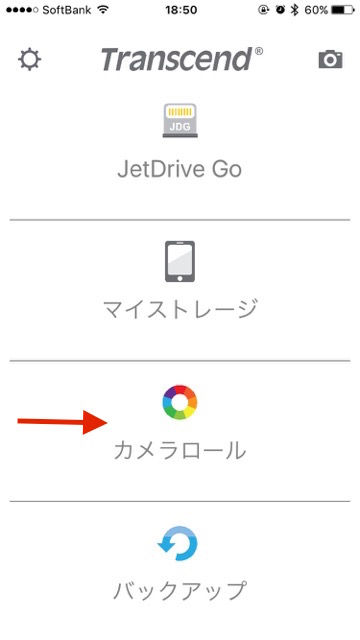 iPhoneにある動画を外付けメモリに移動させたい時は「カメラロール」をタップ。
iPhoneにある動画を外付けメモリに移動させたい時は「カメラロール」をタップ。
© 2016 Transcend Information, Inc. 以下同じ
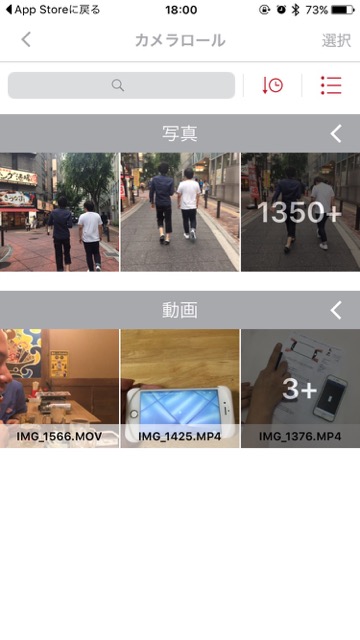 iPhoneのカメラロールにある写真や動画の一覧が表示されるので移動させたいものをタップして表示します。
iPhoneのカメラロールにある写真や動画の一覧が表示されるので移動させたいものをタップして表示します。
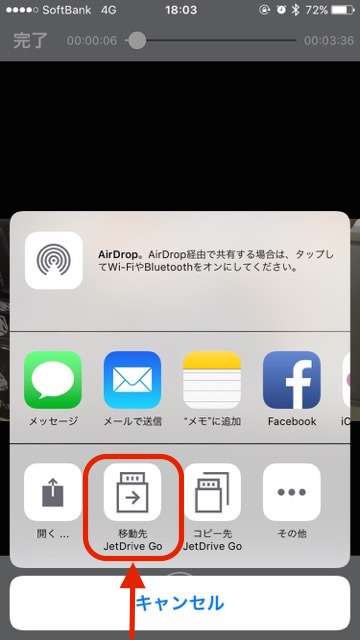 右下の共有ボタンをタップして「移動先JetDrive Go」を選びましょう。
右下の共有ボタンをタップして「移動先JetDrive Go」を選びましょう。
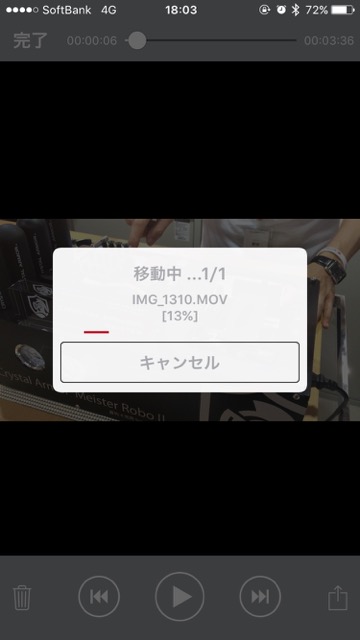 これで外付けメモリへの移動が始まります。
これで外付けメモリへの移動が始まります。
 移動が終わると、削除するかどうか聞かれます。iPhone本体の容量を空けたい時は「削除」を選択しましょう。
移動が終わると、削除するかどうか聞かれます。iPhone本体の容量を空けたい時は「削除」を選択しましょう。
これで移動完了です。
一度に複数のファイルを移動する事も
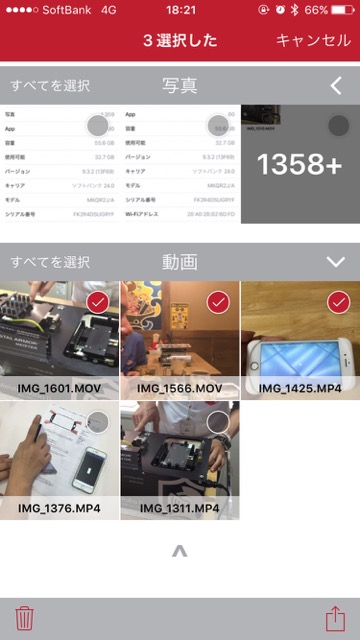 カメラロール一覧の画面で右上にある「選択」をタップし移動させたいファイルをすべて選択します。
カメラロール一覧の画面で右上にある「選択」をタップし移動させたいファイルをすべて選択します。
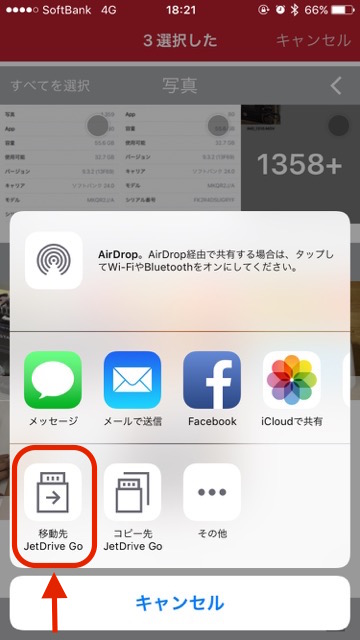 あとは右下の共有ボタンから「移動先JetDrive Go」を選べばOK。一度に複数のファイルを移動する事ができますよ。
あとは右下の共有ボタンから「移動先JetDrive Go」を選べばOK。一度に複数のファイルを移動する事ができますよ。
外付けメモリに移動したファイルも見られます
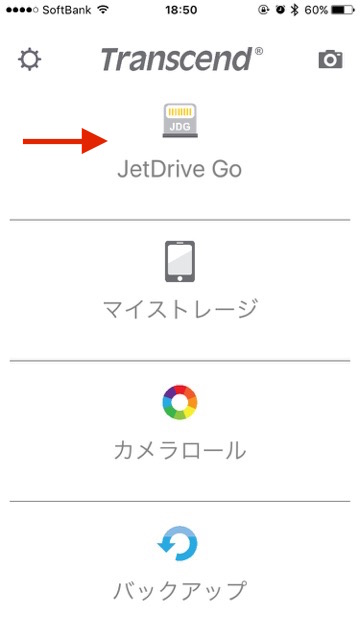 外付けメモリに移動したファイルを見たい時は「JetDrive Go」をタップ。
外付けメモリに移動したファイルを見たい時は「JetDrive Go」をタップ。
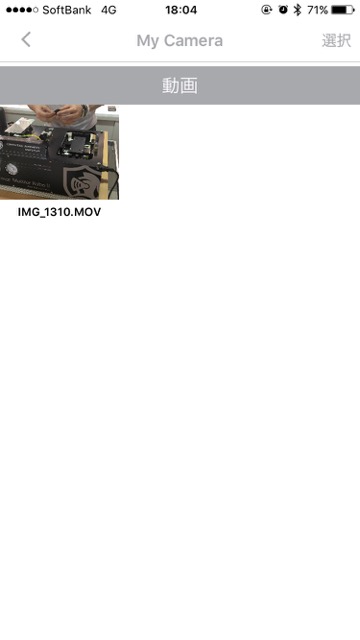 この中に移動したファイルが入っているので、見たいファイルをタップすれば見る事ができますよ。
この中に移動したファイルが入っているので、見たいファイルをタップすれば見る事ができますよ。
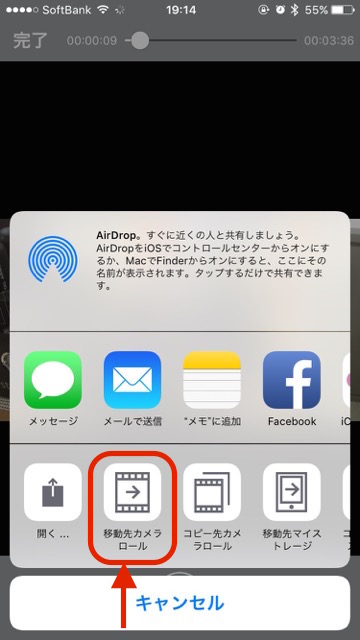 iPhone本体にファイルを戻すはこの画面の共有ボタンから「移動先カメラロール」を選択するだけ。とってもカンタンですよ。
iPhone本体にファイルを戻すはこの画面の共有ボタンから「移動先カメラロール」を選択するだけ。とってもカンタンですよ。
JetDrive Go 500
たまにしか見ない動画などは外付けメモリに移してiPhone本体のデータを整理整頓しましょう!
AppBank Storeのアプリもチェック
ケースや保護フィルムなどiPhoneアクセサリを探すなら、ぜひAppBank Storeアプリからもチェックしてみてくださいね!
→AppBank Store
iPhone 6s、iPhone 6s Plusアクセサリーまとめ
ハードケース、バンパー、カードが入るケース・・・
ケースのタイプで探せるアクセサリーまとめはこちら!
→iPhone 6s、iPhone 6s Plusのケース・グッズまとめ! どんどん追加中!



